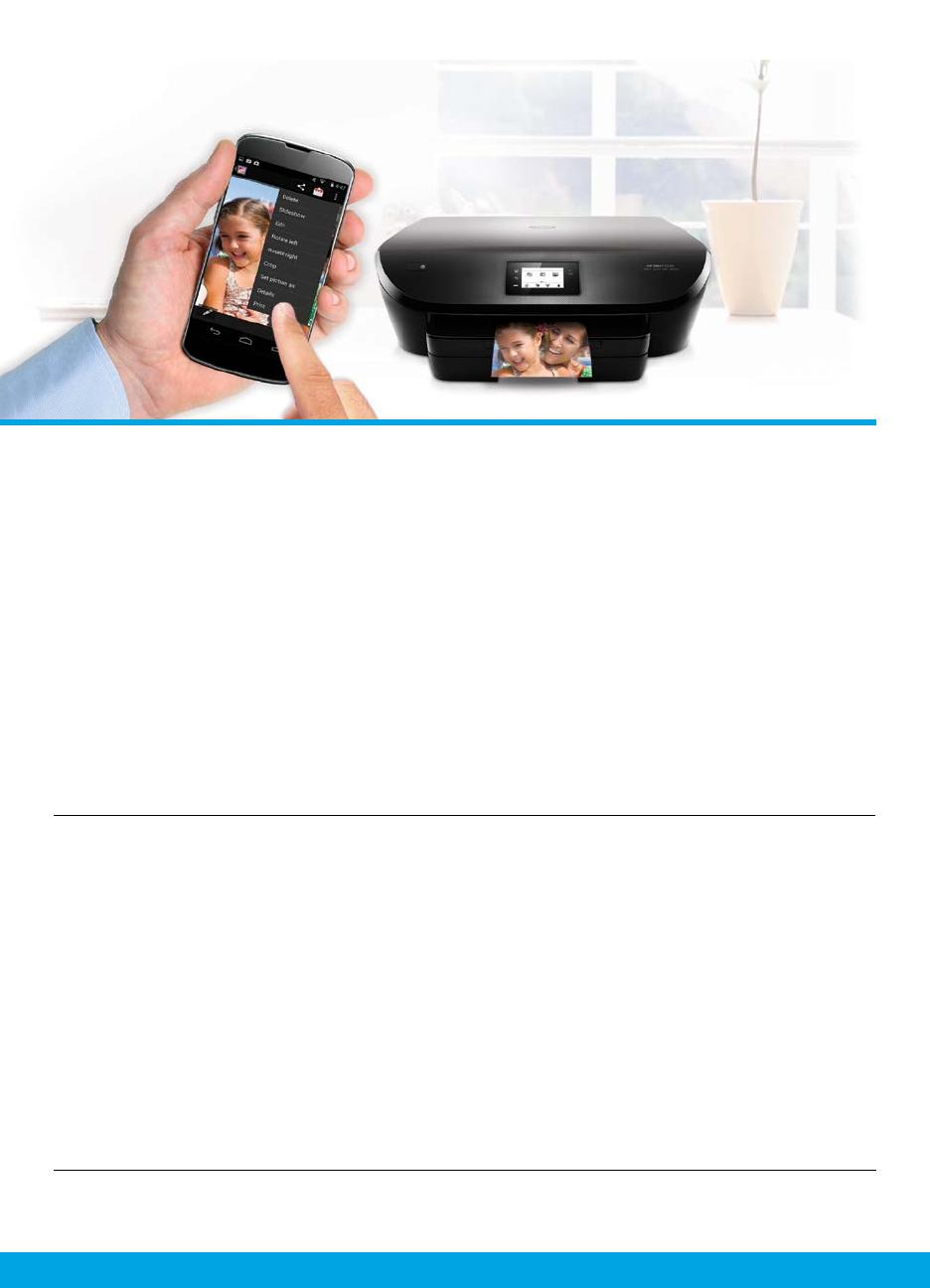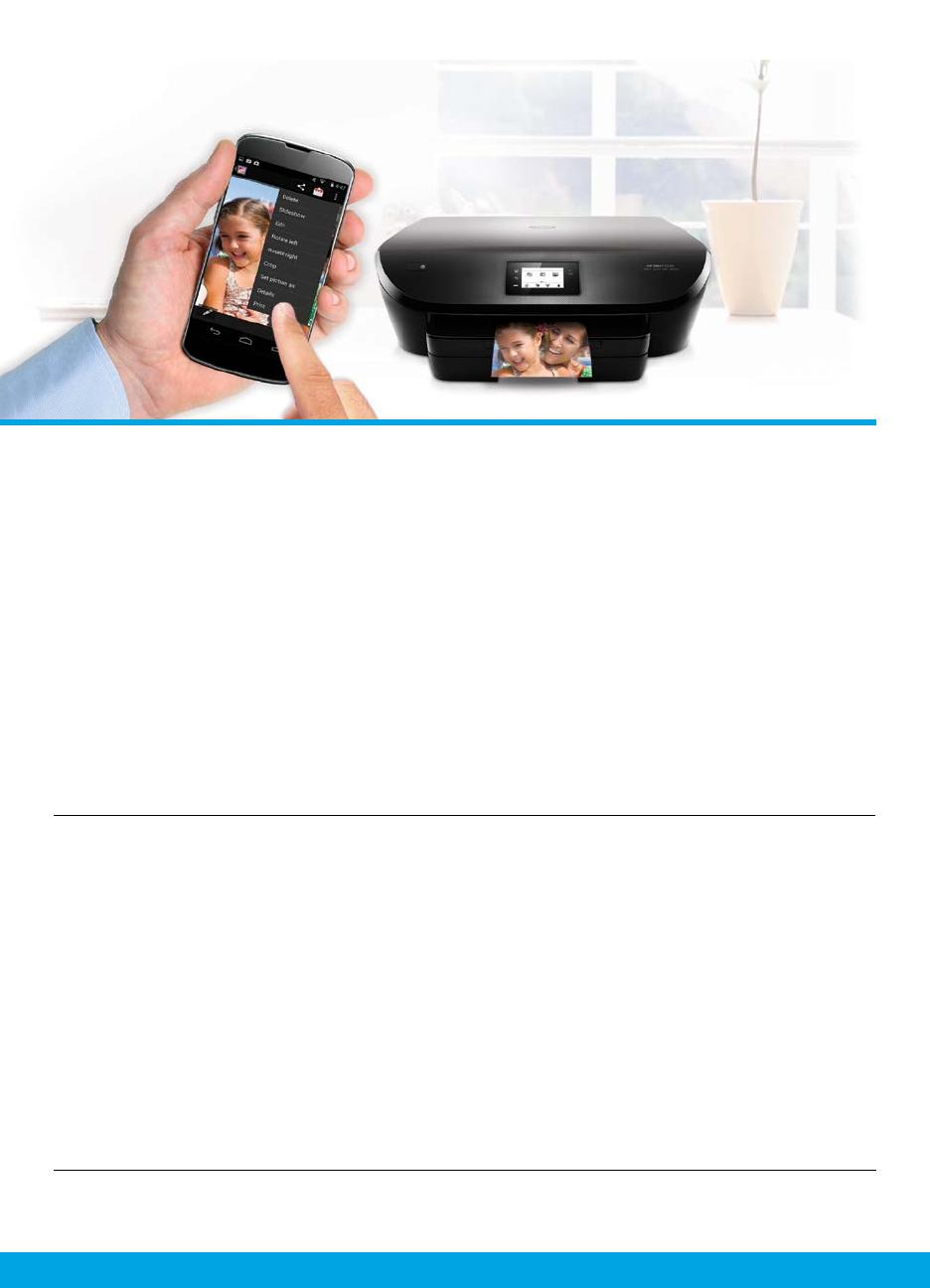
13
Tulostaminen on sisäänrakennettuna Apple®-mobiililaitteissa ja monissa Android™-
mobiililaitteissa.
Jos tulostaminen on sisäänrakennettuna, varmista, että mobiililaite ja tulostin on
kytketty samaan verkkoon ja toimi sitten seuraavasti:
1. Avaa valokuva tai muuta sisältöä laitteellasi. Käynnistä sen jälkeen tulostustoiminto koskettamalla
Apple-laitteen Jaa-kuvaketta tai Android-laitteen valikkokuvaketta.
2. Kosketa Tulosta ja valitse sitten tulostin.
3. Anna tulostimen hoitaa tehtävänsä.
Jos mobiililaitteessa ei ole sisäänrakennettua tulostusominaisuutta tai et ole varma
asiasta, katso lisätietoja osoitteesta hp.com/go/mobileprinting.
Udskriftsfunktionen er allerede indbygget i Apple®- og mange Android™-
mobilenheder.
Hvis udskriftsfunktionen er indbygget, skal du kontrollere, at mobilenheden og
printeren er sluttet til det samme netværk, og derefter kan du:
1. Åbne et billede eller andet indhold på enheden. Trykke på ikonet Del på en Apple-enhed eller på ikonet
Menu på en Android-enhed for at få adgang til Udskriv.
2. Trykke på Udskriv og derefter vælge din printer.
3. Udskrive og nyde resultatet.
Hvis du ikke har – eller ikke ved, om du har – indbygget udskriftsfunktion på din
mobilenhed, kan du gå ind på hp.com/go/mobileprinting og nde ere oplysninger.